
Se sentir en sécurité est important, mais de nos jours, cela peut parfois être difficile. Heureusement, nous sommes entourés de technologies brillantes qui peuvent être utilisées à bon escient. Google Contacts de confiance fait exactement cela en vous permettant de partager votre position avec des personnes de confiance. Que vous rentriez seul à la maison après le travail, perdu dans les bois ou pris dans une catastrophe naturelle, cette application peut vous aider (ou aider vos proches) à rester en sécurité.
EN RELATION: Comment partager votre emplacement physique exact avec votre famille et vos amis
Fondamentalement, l'essentiel de l'application est simple: vous ajoutez des personnes en qui vous avez confiance à l'application, puis partagez votre position avec elles quand vous le souhaitez. De même, vous pouvez également demander leur emplacement. Il fonctionne quel que soit l'endroit où vous vous trouvez ou ce que vous faites, même si votre téléphone est déconnecté d'Internet ou est mort, auquel cas il partagera votre dernière position connue. Voyons un exemple des raisons pour lesquelles vous le souhaitez.
Supposons que votre fils de 12 ans passe la nuit chez un ami qui habite à trois pâtés de maisons. Il est environ 19 heures du soir et il fait déjà noir dehors, mais il va marcher. Au lieu du vieux "envoyez-moi un texto dès que vous y arrivez!" ligne, vous pouvez simplement lui dire de partager sa position avec vous, puis le regarder se diriger vers la maison de son copain.
Alors, que se passe-t-il s'il oublie de partager sa position avec vous? Pas de problème, vous pouvez également demander son emplacement. Il est intéressant de noter qu'il doit approuver cette demande avant qu'elle ne soit partagée. Il pouvez le rejeter. La bonne nouvelle est que s’il n’a pas répondu à la demande dans les cinq minutes, elle sera automatiquement approuvée - une excellente fonctionnalité en cas de problème.
À l'heure actuelle, le seul inconvénient des contacts de confiance est qu'ils ne sont disponibles que pour Android. Google a configuré une page pour que les utilisateurs peut être notifié Cependant, lorsque l'application arrive sur iOS, au moins, elle est en marche.
Comment configurer des contacts de confiance
La configuration des contacts de confiance est incroyablement simple. Allez-y et rendez-vous ici pour installer l'application, puis nous verrons de plus près comment l'utiliser.
Une fois l'application installée, lancez-la. Il commencera par une brève description de ce qu'est l'application et de ce qu'elle fait, puis vous devrez lui donner l'autorisation d'accéder à votre position. Il convient également de noter que votre position est ne pas visible par tous les autres jusqu'à ce que vous le partagiez, alors ne vous en faites pas.
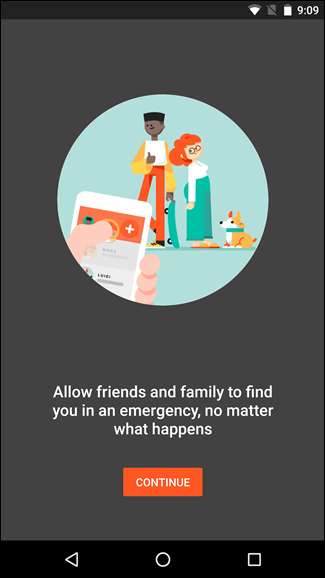
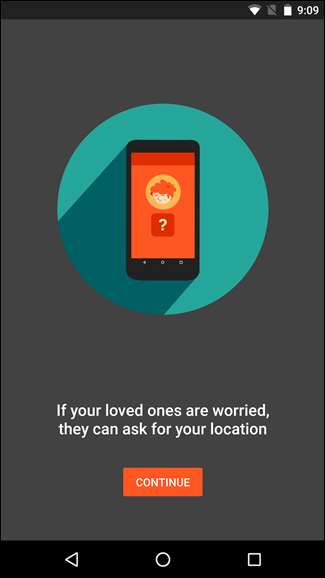
Une fois que vous lui avez donné votre autorisation, vous commencez à sélectionner les contacts que vous souhaitez ajouter en tant que sources de confiance, celui avec lequel vous souhaitez partager votre position.

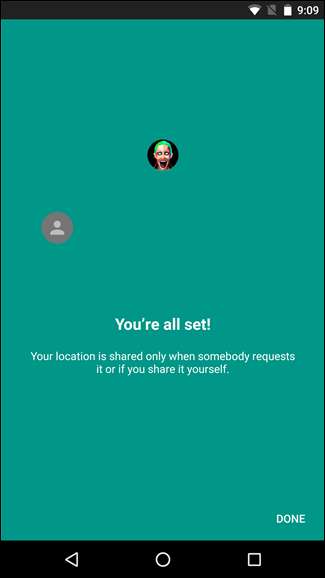
Allez-y et sélectionnez la personne que vous souhaitez ici. Même si l'application Contacts de confiance n'est pas installée, elle recevra un e-mail pour lui faire savoir que vous l'avez ajoutée en tant que contact de confiance. Vous recevrez également un e-mail vous informant que vous avez modifié votre liste de contacts de confiance.
Une fois vos contacts sélectionnés, vous avez pratiquement terminé. Naturellement, vous voudrez cependant avoir une idée de l'application. voici un bref aperçu de ce à quoi vous attendre et de ce que vous pouvez faire.
Ce que vous pouvez faire avec des contacts de confiance
Pour partager votre position avec un contact spécifique, appuyez simplement sur son entrée sur l'écran d'accueil de l'application. Vous aurez deux options ici: "Demander Contacts location »et« Partagez votre position ».
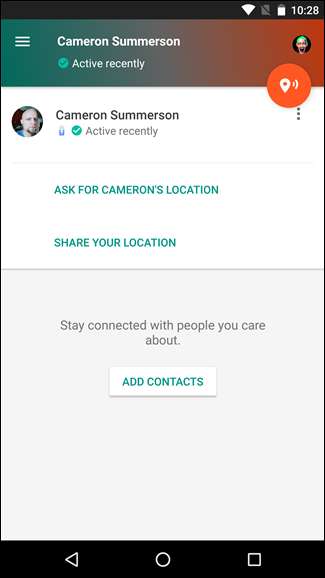
En choisissant ce dernier, vous partagerez évidemment votre position avec ce contact. Il recevra un e-mail et une notification dans l'application.

De même, si vous souhaitez demander la position d'un contact, choisissez la première option dans la liste. Il convient de mentionner ici qu'ils devront accepter votre demande en tant que contact de confiance avant que vous puissiez demander leur position. Cela a du sens, vraiment.

Il y a également une fonctionnalité très importante qui mérite d'être abordée sur l'écran d'accueil de Trusted Contacts: ce gros bouton de localisation orange en haut à droite. Fondamentalement, vous pouvez considérer cela comme un bouton du type "J'ai de vrais problèmes ici". D'un simple toucher, il enverra votre position actuelle à tous vos contacts de confiance (vous pouvez également sélectionner des contacts spécifiques ici). Donc, si vous êtes perdu dans les bois, retenu en otage, kidnappé ou pris dans une catastrophe naturelle, c'est votre bouton.
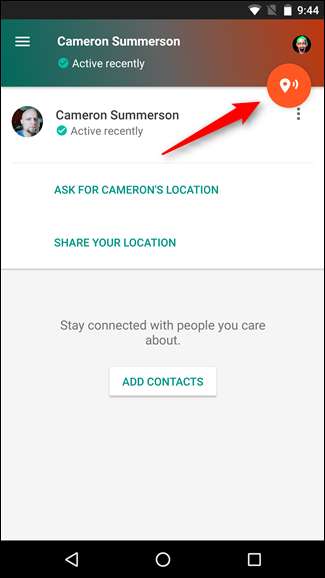
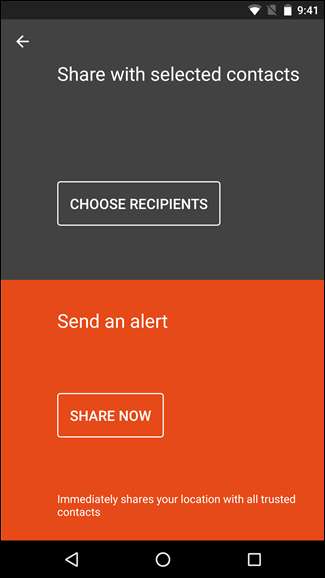
Comment supprimer des contacts de votre liste ou ajuster ce qui est partagé
En fait, j’ai dû fouiller un peu pour savoir comment supprimer une personne de la liste des contacts de confiance. Le verbiage ici est un peu bizarre, donc ce n’est pas aussi simple que je l’aurais cru.
En gros, je cherchais une option qui lit explicitement "Supprimer", mais cela ne se produit pas ici. Au lieu de cela, vous devez faire une sorte de lecture entre les lignes.
Tout d'abord, appuyez sur le bouton de débordement à trois points à côté du nom du contact, puis choisissez "Paramètres".
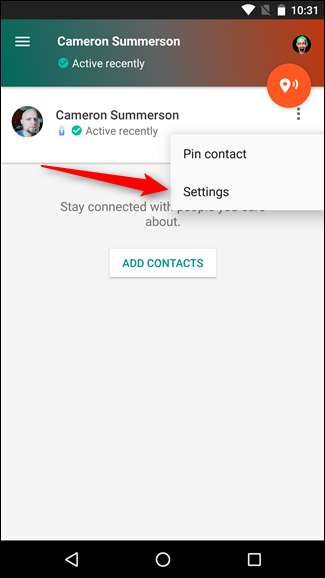
Il y a deux options ici: "Autoriser contact pour demander ma position et voir mon activité »et« Voir les mises à jour de contact . » Cependant, si un contact ne vous a pas encore ajouté, seule la première option s'affiche.
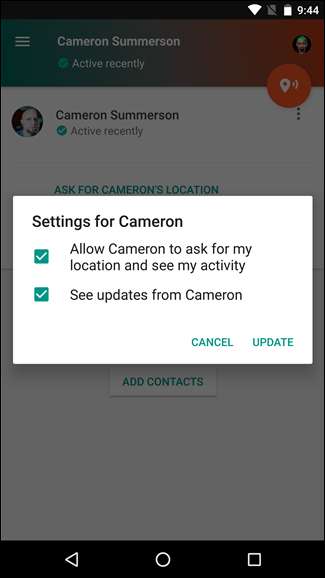
À complètement supprimer un contact, désélectionner les deux options, puis appuyer sur «Mettre à jour». Ils devraient disparaître de votre liste.

Si vous souhaitez que la relation soit un peu plus unilatérale, vous pouvez le faire ici aussi.
Pour permettre à quelqu'un de voir votre statut et de demander votre position, mais ne pas partagez le leur avec vous, désélectionnez la deuxième option, puis appuyez sur «Mettre à jour».
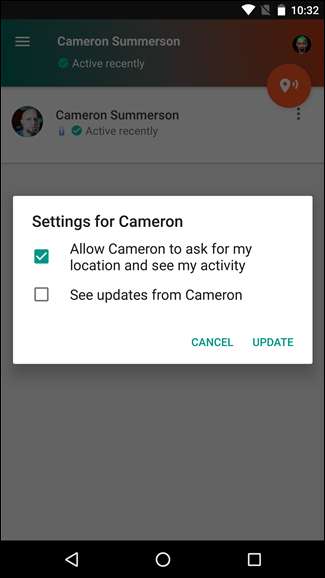
Pour permettre à quelqu'un de partager sa position avec vous, mais ne pas voir ou demander la vôtre, désélectionnez la première option, puis appuyez sur «Mettre à jour».
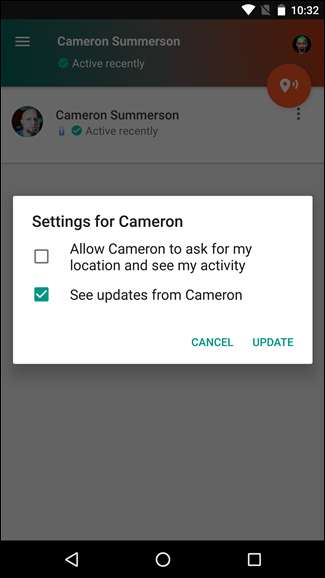
Comme je l'ai dit, le verbiage ici est un peu bizarre, mais j'espère que vous avez l'idée.
Si vous êtes un utilisateur d'Android et que votre famille ou vos amis utilisent Android, il n'y a aucune raison ne pas faire installer et configurer Trusted Contacts: c'est gratuit et potentiellement très utile. N'attendez pas que vous en ayez réellement besoin pour essayer de le préparer - faites-le maintenant!







